在重装win7系统的过程中,免不了会遇到一些问题导致重装win7系统失败的情况发生。那么当电脑重装win7系统开不了机怎么办呢?这个时候我们可以考虑通过u盘重装系统解决。下面小编就教下大家重装win7系统后电脑开不了机的解决方法。
使用u盘重新制作启动盘重装win7系统解决,具体的步骤参照如下:
1、先在一台好的电脑上下载安装系统之家一键重装系统工具,准备一个 8GB 以上的空白 U 盘,然后选择制作系统功能开始制作启动 U 盘。
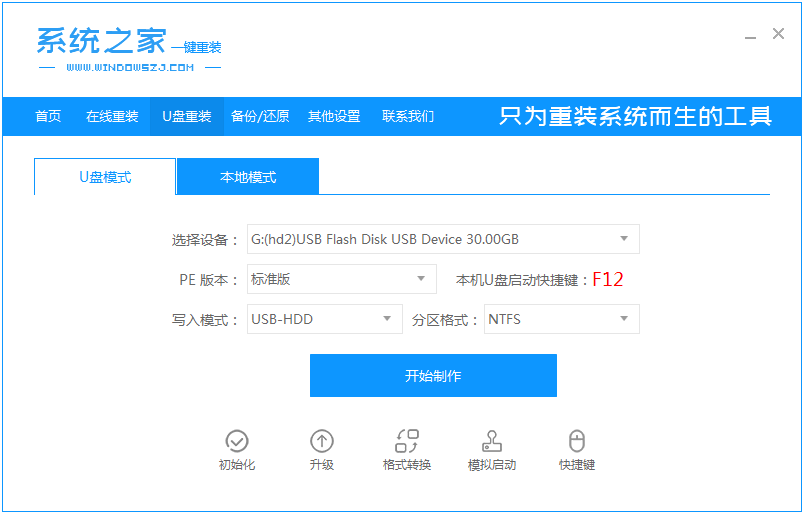
2、在制作系统列表中选择win7系统。
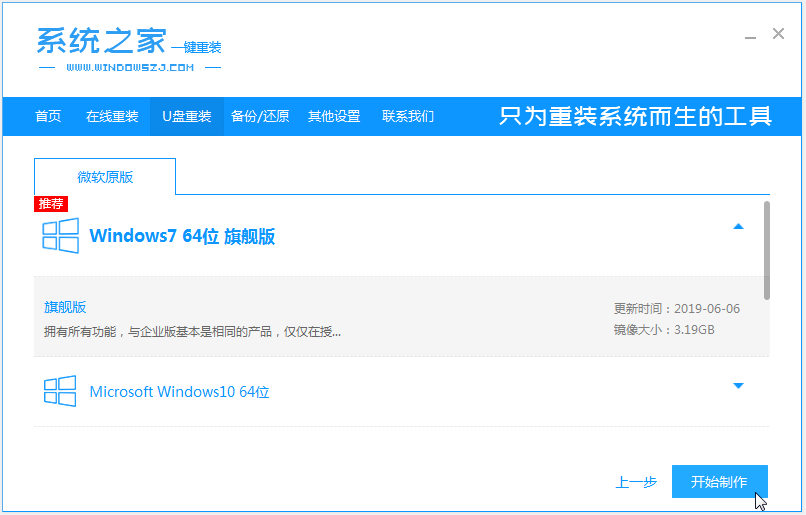
3、选择确定格式化u盘。
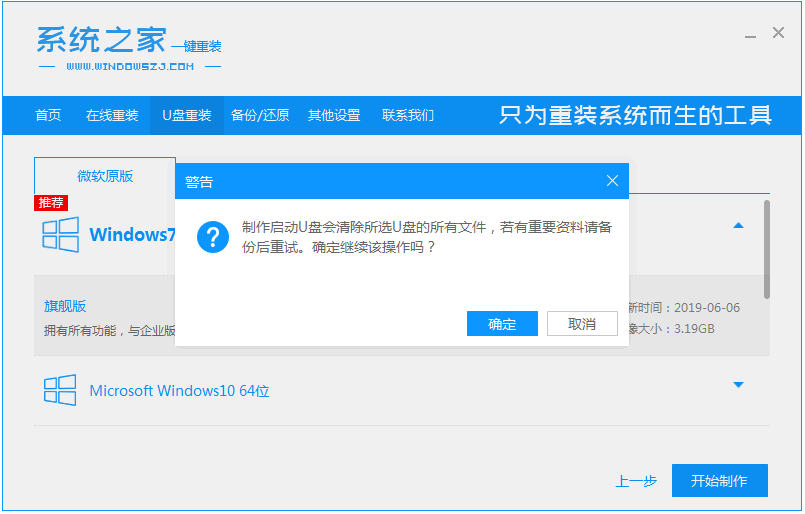
4、软件会自动制作U盘启动以及将下载系统和备份的资料导入到U盘里面中。
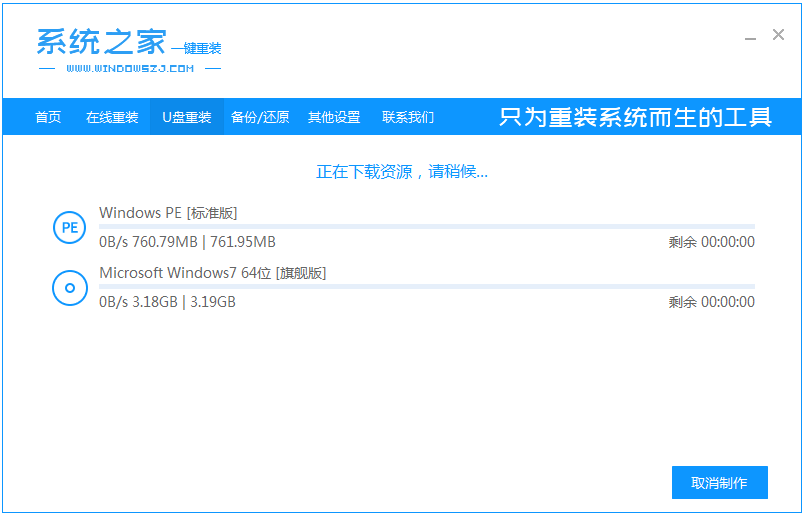
5、提示U盘已经制作完成了,拔出u盘(温馨提示 如果出现制作失败,请重新制作失败的U盘)。
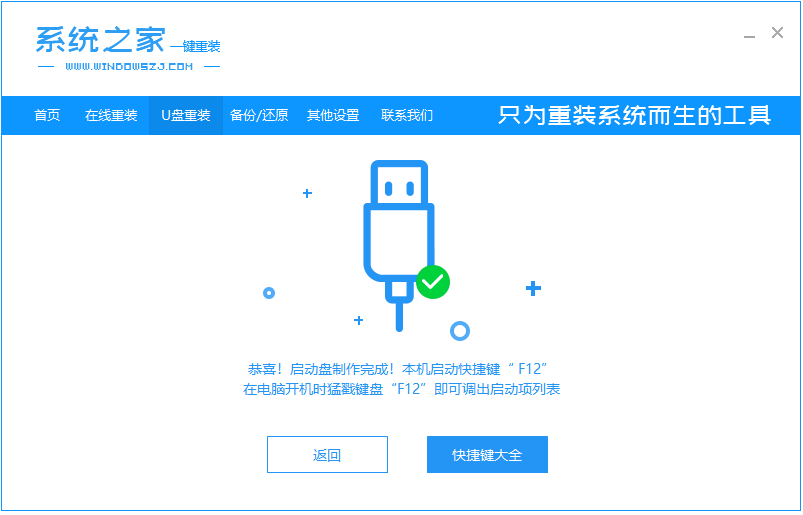
6、将u盘启动盘插入要重装的电脑中,选择u盘启动项进入。
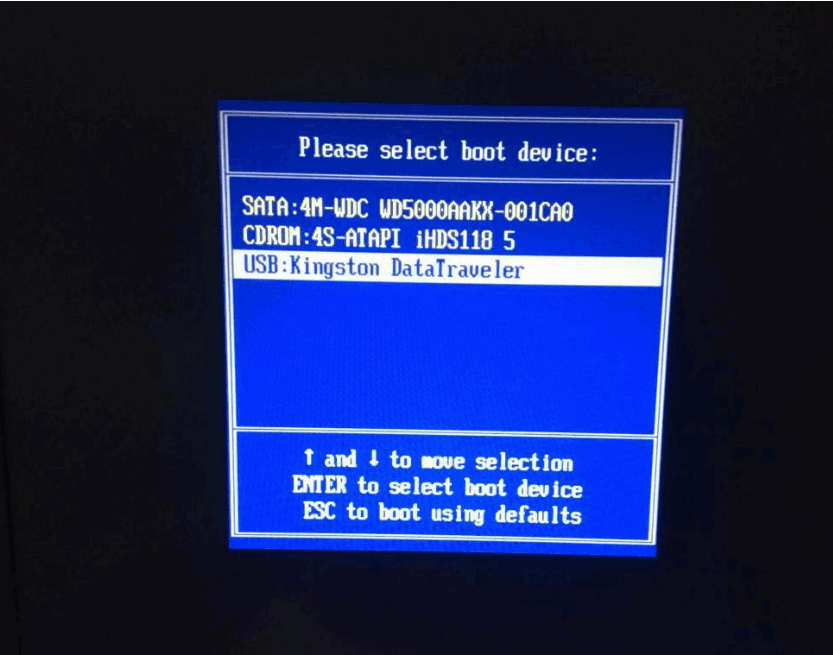
7、选择01项启动,进入pe环境。
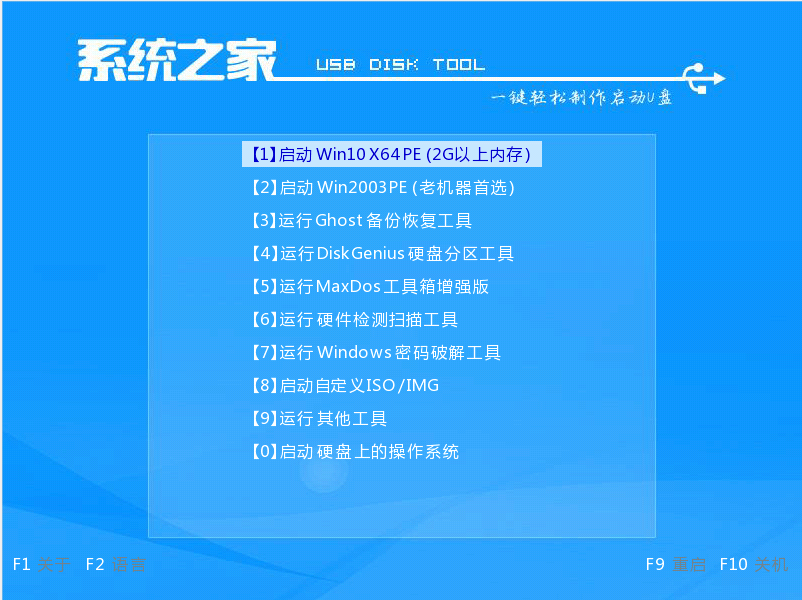
8、打开系统之家装机工具,选择下载好的win7系统镜像,选择安装到c盘。
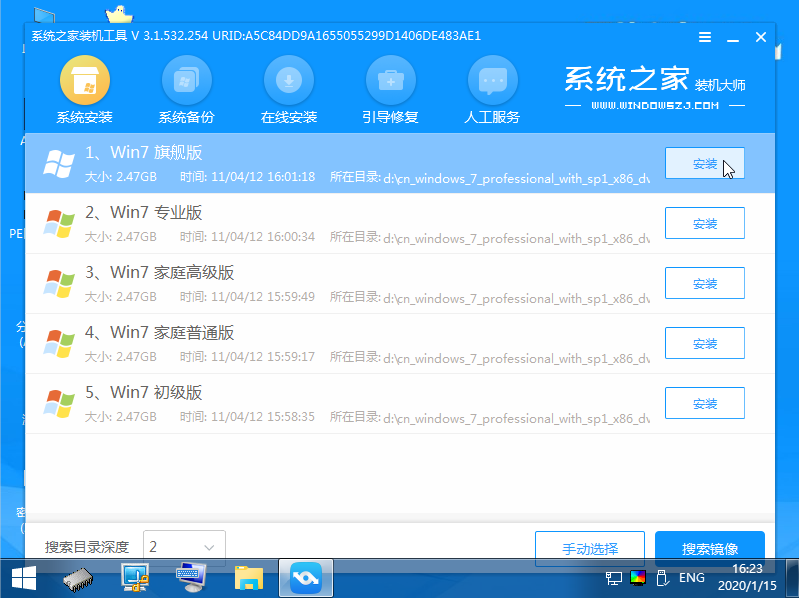
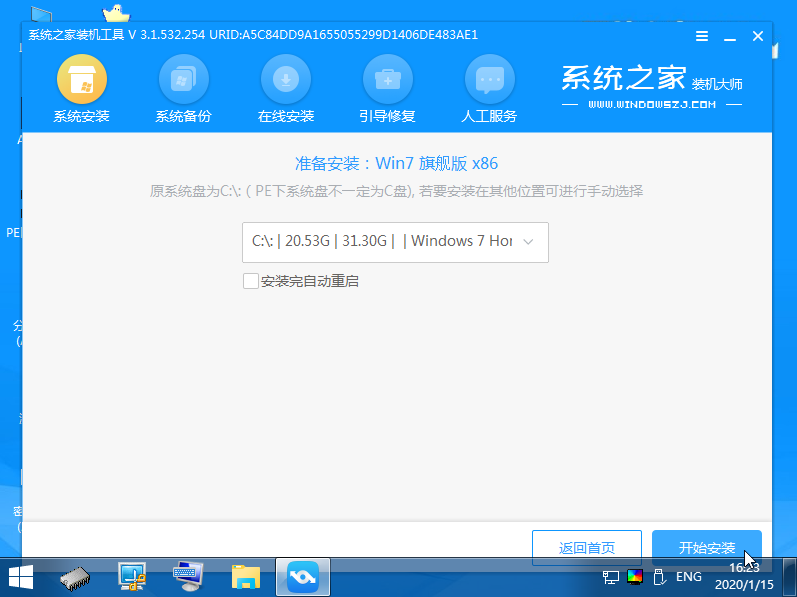
9、安装完成后,选择重启。
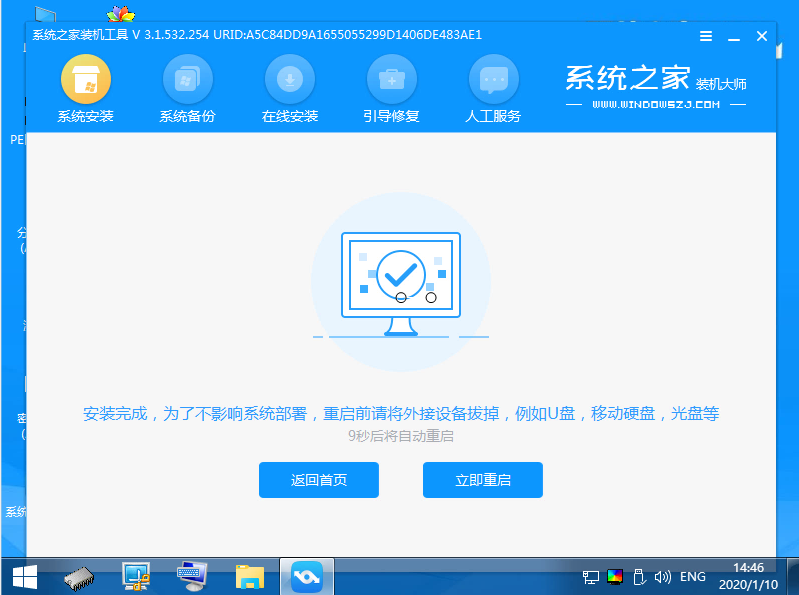
10、重启期间,可能会多次重启,进入以下界面即安装成功。

以上便是重装win7系统后电脑开不了机的解决方法,希望能帮到大家。